4 rīki, lai izveidotu pielāgotus Instagram un Snapchat attēlus: sociālo mediju pārbaudītājs
Instagram Snapchat / / September 24, 2020
 Vai profesionāla dizainera pieņemšana jums nav izvēle?
Vai profesionāla dizainera pieņemšana jums nav izvēle?
Vai meklējat rīkus, kas palīdzētu izveidot saistošus vizuālos materiālus?
Šajā rakstā jūs to izdarīsit atklājiet četrus rīkus, kas palīdzēs jums izveidot un publicēt pielāgotus attēlus un videoklipus vietnē Instagram un Snapchat.
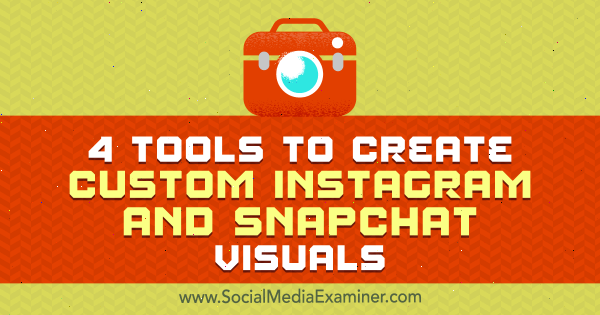
# 1: Dizains, kas piesaista attēlus ar PromoRepublic
Tādos tīklos kā Instagram un Snapchat unikālu attēlu ievietošana parasti veicina vislielāko iesaisti. Rīks, kas var palīdzēt izveidot saistošus attēlus, ir PromoRepublic.
Jūs piekļūt tūkstošiem augstākās kvalitātes veidņu un attēlu redaktoram to modificēšanai. Rīks piedāvā arī statistikas sadaļu, kas parāda jūsu ziņu veiktspēju. PromoRepublic piedāvā 14 dienu bezmaksas izmēģinājumu; pēc tam jums būs jājaunina uz apmaksātu plānu, kura cena ir no 9 USD mēnesī.
Pēc tevis Pierakstīties, savienojiet savu Instagram kontu. Varat arī savienot savus Facebook, Twitter un LinkedIn kontus.
Tad kreisajā izvēlnē atlasiet savu Instagram kontu. To izdarot, tiek parādīts uznirstošais logs, kur varat izvēlieties tēmas, kurām vēlaties sekot. Tas atvieglos veidņu atrašanu vēlāk. Jūs varat arī atlasiet apakštēmas lai filtrētu veidnes tālāk.
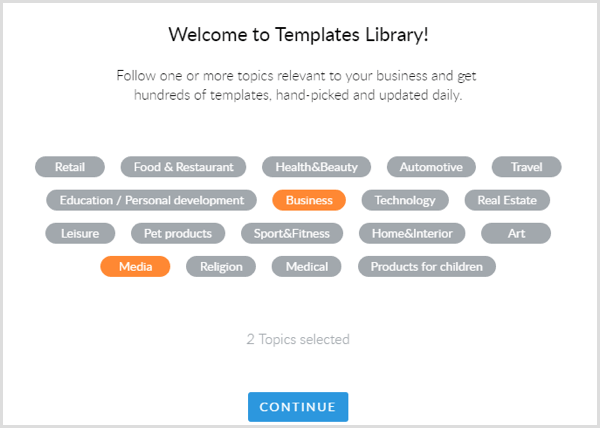
Pēc tevis noklikšķiniet uz Turpināt, jūs skatiet veidņu kolekciju tu vari izmantot. Varat atlasīt vienu sadaļā “Izstrādāts jums” vai izpētīt citas sadaļas, līdz atrodat sev tīkamu veidni. Ir arī meklēšanas lauks, lai sašaurinātu rezultātus.
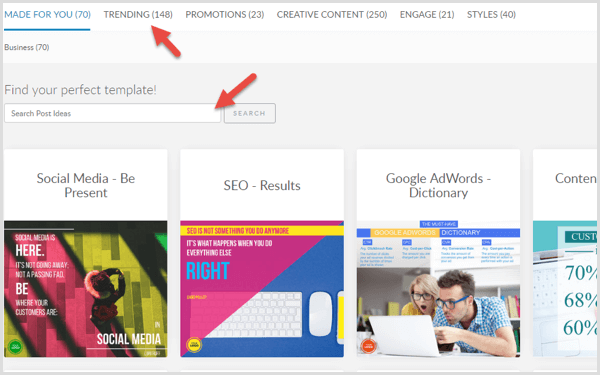
Vienreiz tu atrodiet veidni tev patīk, atlasiet to, modificējiet tekstu un pievienojiet savu zīmolu. Veidnē redzēsiet logotipa izvietojuma ieteikumu. Ja nevēlaties tur ievietot savu logotipu vai ja vēlaties zīmolēt savu attēlu, izmantojot citu metodi, vienkārši izdzēsiet vietturi Your Logo.
Veidnes, piemēram, zemāk redzamās, ir lieliskas, lai izveidotu Instagram attēlu pēdiņas, kuras vadīt daudz iesaistīšanās.
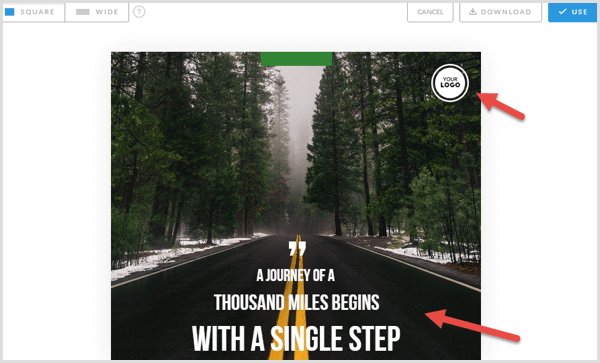
Jūs varat piekļūt papildu fona attēliem un pārklājumiem piemēram, reklāmkarogi, ikonas un rāmji. Tomēr nepārslogojiet attēlu ar pārāk daudz teksta un pārklājumiem, jo tie samazinās negatīva telpa.
PromoRepublic arī ļauj jums augšupielādējiet savus attēlus.
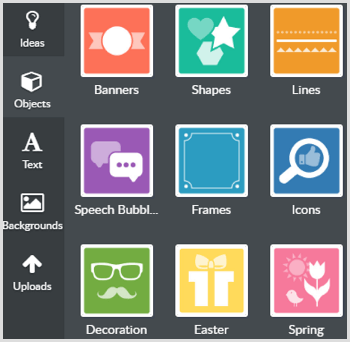
Kad esat apmierināts ar savu radīšanu, noklikšķiniet uz Izmantot augšējā labajā stūrī.
Nākamajā lappusē pievienojiet ziņai savu aprakstu un atsauces. Noklikšķiniet uz Publicēt tūlīt lai ieplānotu attēlu vēlamajā laikā vai pievienotu to rindai.
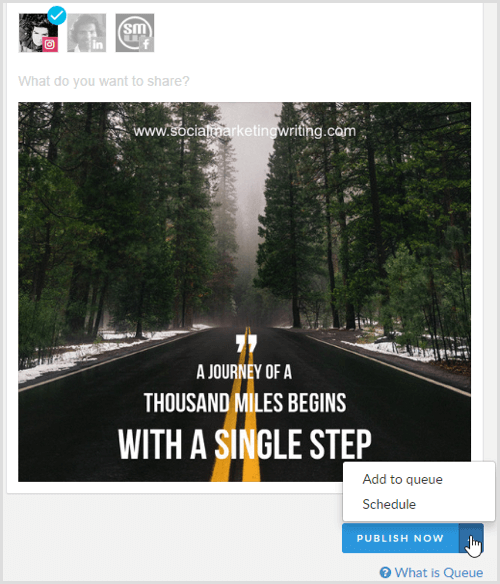
Jūs varat arī lejupielādēt savu attēlu, ja vēlaties to ievietot vietnē Snapchat. Noklikšķiniet uz Lejupielādēt augšējā labajā stūrī un saglabājiet attēlu.
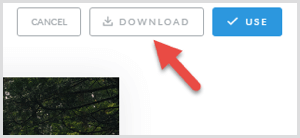
Atveriet satura kalendāru uz apskatīt ieplānotās ziņas. Jūs atradīsit arī attēlu idejas / veidnes gaidāmajiem notikumiem, ap kuriem jūs varat izveidot vizuālo saturu.
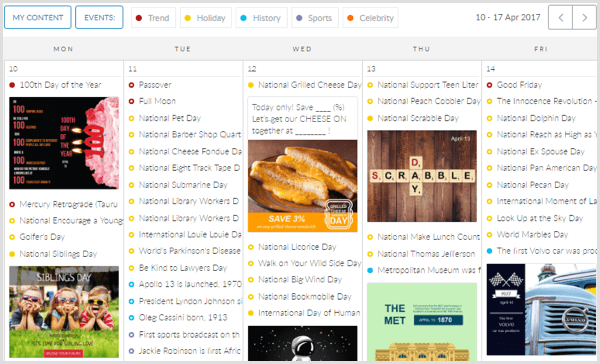
# 2: izveidojiet pielāgotas emocijzīmes ar Bitmoji
Bitmoji ir bezmaksas rīks, kas ļauj jums izveidot personīgus emocijzīmes, lai paustu laimi, skumjas un citas jūtas. Šos emocijzīmes varat izmantot savās Snapchat tērzēšanas sarunās vai pārklāt ar tām uz snapiem. Tie ir lielisks veids, kā iegūt sava personīgā zīmola atpazīstamību vietnē Snapchat, Instagram un citos sociālajos tīklos.
Lai sāktu, vispirms instalējiet lietotni Bitmoji savā iOS vai Android ierīcē; ekrānuzņēmumi šeit parāda Android versiju, bet iOS versija darbojas līdzīgi. Nākamais, reģistrējieties ar e-pastu vai piesakieties ar savu Snapchat kontu.
Uz izveidojiet savu emocijzīmju iemiesojumu, izvēlieties, vai vēlaties, lai tā būtu sieviete vai vīrietis. Ja jūs esat sava zīmola seja un auditorija jūs viegli atpazīst, izveidojiet emocijzīmi, kas izskatās kā jūs. Bet, ja jūs neesat zīmola seja, izveidojiet tēlu, ar kuru jūsu mērķauditorijai būtu patīkami mijiedarboties. Ja jūsu uzņēmumam ir talismans, izveidojiet tā emocijzīmju versiju.
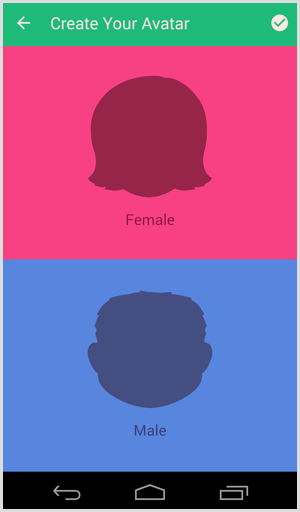
Nākamais, izvēlēties iemiesojuma stilu: Bitmoji stils un Bitstrips stils. Šo iestatījumu vienmēr varat mainīt vēlāk, tāpēc eksperimentējiet, lai noskaidrotu, kurš no tiem izskatās un darbojas vislabāk.
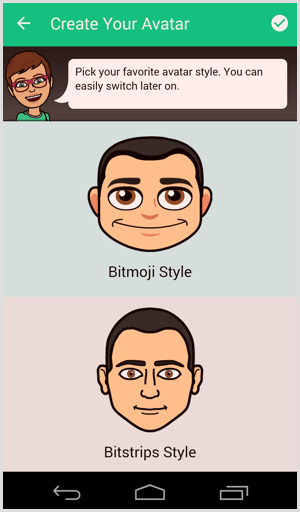
Jūs varat izvēlies sejas formu, ādas toni, matu krāsu, uzacisun tā tālāk, lai pielāgotu iemiesojumu. Jūs varat arī saģērbt to dažādos apģērbos. Iziet visu pielāgošanas procesu un noformējiet savu varoni. Nesteidzieties un izklaidējieties ar to.
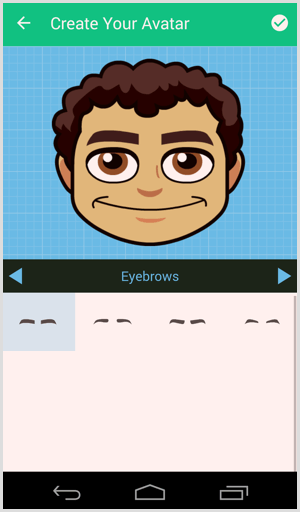
Pabeidzot dizaina pielāgošanu, jūsu bitmoji būs gatavi, un jūs varat sākt tos kopīgot dažādās vietās, tostarp Snapchat un Instagram.
Uz koplietot bitmoji, atlasiet to un noklikšķiniet uz sociālā tīkla kuru vēlaties ar to kopīgot.
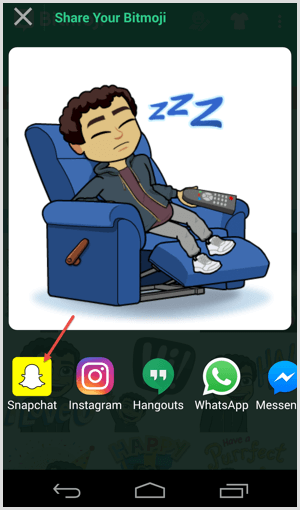
Jūs varat arī integrējiet Snapchat ar Bitmoji tieši, izmantojot savus Snapchat iestatījumus. Šī integrācija ļauj ērti koplietot savus bitmojus tieši Snapchat.
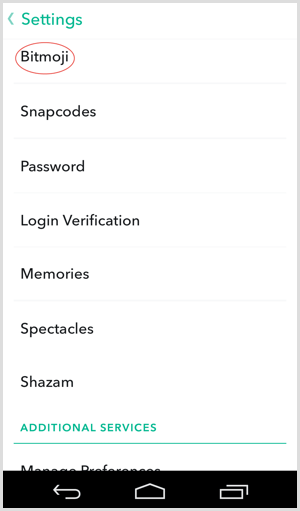
Uz pievienojiet bitmoji snap, noklikšķiniet uz pagriežamās lapas ikonas kas tiek parādīts ekrāna augšdaļā, veicot momentuzņēmumu. Pārlūkojiet bitmojis izmantojot ikonas ekrāna apakšdaļā un izvēlieties vispiemērotāko, lai zīmola jūsu snap.
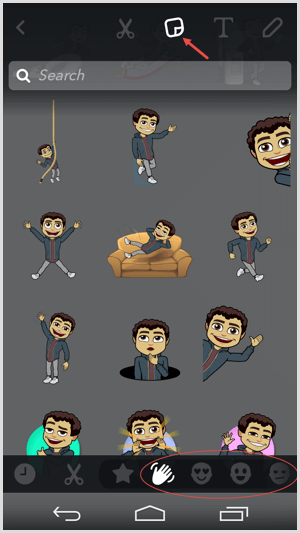
# 3: Ģeofiltru izveidošana ar piparu filtriem
Piparu filtri palīdz ātri izveidot profesionālus Snapchat ģeofiltrus, izmantojot lietošanai gatavas veidnes un grafikas. Šis rīks var arī palīdzēt jums iesniegt savu ģeofiltru Snapchat.
Izveidojiet ģeofiltru
Apmeklējot vietni, jūs varat nekavējoties sākt veidot savu ģeofiltru; jums nav jāpiesakās.
Ekrāna kreisajā pusē būs redzamas dažādas veidnes, no kurām izvēlēties. Pārlūkojiet tos un izvēlieties veidni, kas vislabāk atbilst jūsu kampaņai. Fona attēls, kas ievietots kopā ar veidni, ir paredzēts rādīšanai. Jūsu ģeofiltrā tiks parādīts tikai pārklājums.
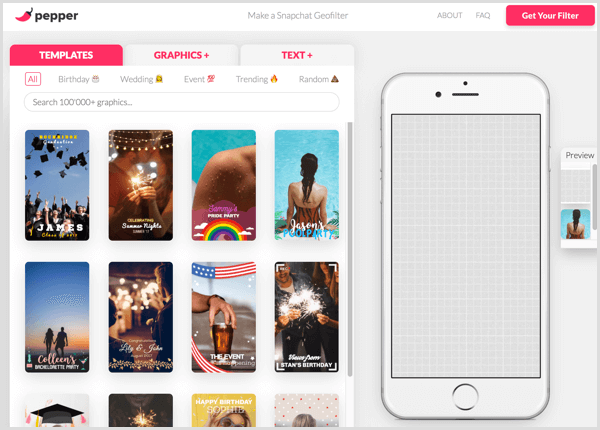
Konkrētās sadaļās, piemēram, dzimšanas dienās un kāzās, varat atrast papildu veidnes, taču jums labāk paveiksies meklēt sadaļā Visas, lai atrastu ģeofiltru veidnes sava uzņēmuma mārketingam.
Izvēloties veidni, tā tiks parādīta mobilā tālruņa formas lodziņā labajā pusē. Šis ir priekšskatījums par veidnes parādīšanos vietnē Snapchat.
Uz pārvietot tekstu dizainā, noklikšķiniet un velciet to. Veiciet dubultklikšķi uz tā uz rediģēt ziņojumu, sākotnējos iestatījumus, burtveidolu, fonta lielumu, un daudzas citas lietas.
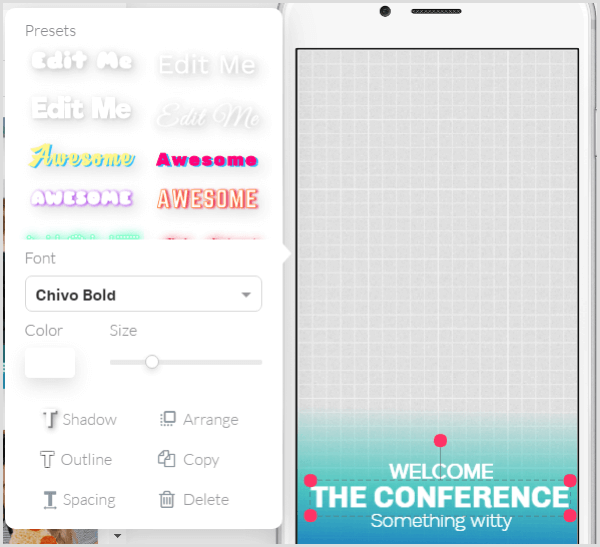
Ja jūsu ģeofiltram joprojām ir nepieciešams kaut kas cits, dodieties uz cilni Grafika un meklēt grafiku, un tad noklikšķiniet un velciet, lai to pievienotu jūsu dizainam. Ja Tu gribi augšupielādējiet savu grafiku, noklikšķiniet uz pogas Augšupielādēt.
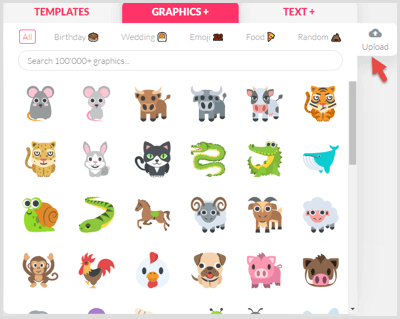
Uz pievienot papildu tekstu, dodieties uz cilni Teksts un izvēlieties iepriekš iestatīto stilu kuru vēlaties izmantot. Noklikšķiniet un velciet to redaktorā un modificējiet to tāpat kā iepriekšējo tekstu.
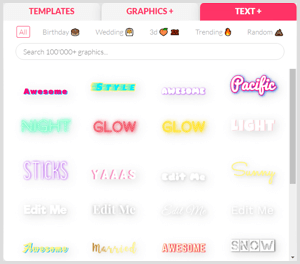
Saņemiet YouTube mārketinga apmācību - tiešsaistē!

Vai vēlaties uzlabot savu iesaistīšanos un pārdošanu pakalpojumā YouTube? Pēc tam pievienojieties plašākajai un labākajai YouTube mārketinga ekspertu pulcēšanās reizei, kad viņi dalās savās pārbaudītajās stratēģijās. Jūs saņemsiet soli pa solim tiešraidē vērstas instrukcijas YouTube stratēģija, video veidošana un YouTube reklāmas. Kļūstiet par sava uzņēmuma un klientu YouTube mārketinga varoni, kad īstenojat stratēģijas, kas gūst pārbaudītus rezultātus. Šis ir tiešsaistes tiešsaistes apmācības pasākums no jūsu draugiem vietnē Social Media Examiner.
SĪKĀKA INFORMĀCIJA SPIED ŠEIT - PĀRDOŠANA BEIGAS 22. SEPTEMBRĪ!Kad esat apmierināts ar sava ģeofiltra izskatu, noklikšķiniet uz rozā pogas Saņemt filtru augšējā labajā stūrī.
Iegādājieties savu ģeofiltru
Nākamajā lapā jums ir divas iespējas filtra iegādei. Jūs varat saņemiet tikai sava filtra dizainu par 9,99 ASV dolāriem. Pepper Filter nosūtīs jums filtru pa e-pastu pareizajā Snapchat formātā.
Vai arī par papildu samaksu jūs varat filtram izvēlieties datumu, sākuma laiku un ilgumu 2, 6, 12, 24 vai 48 stundas. Pēc tam dizains būs 4,99 ASV dolāri, bet maksa par Snapchat atšķirsies atkarībā no laika, kuru izvēlaties savam filtram. Kad esat izrakstījies, Pepper Filter to iesniegs Snapchat.
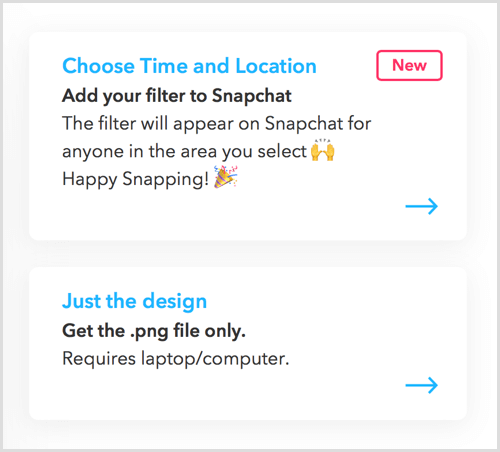
Augšupielādējiet ģeofiltru
Ja pats iesniedzat ģeofiltru, apmeklējiet Pēc pieprasījuma ģeofiltri lappuse un noklikšķiniet uz Izveidot tūlīt.
Nākamais, noklikšķiniet uz pogas Augšupielādēt un atlasiet tikko izveidoto ģeofiltru. Kad esat pabeidzis, noklikšķiniet uz Tālāk.
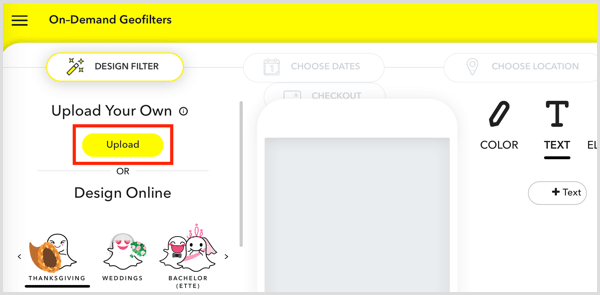
Tagad izvēlieties datumus, kad jūsu ģeofiltrs būs aktīvs. Pēc izvēles izdarīšanas noklikšķiniet uz Tālāk.
Pēdējais solis ir izvēlieties apgabalu kur vēlaties, lai jūsu ģeofiltrs būtu aktīvs. Noklikšķiniet uz Zīmēt žogu, un tad noklikšķiniet jebkur kartē un uzzīmēt daudzstūri; tas būs jūsu apgabals. Kad esat pabeidzis, noklikšķiniet uz Checkout.
Nākamajā lappusē izvēlieties filtra veidu (Personiska vai biznesa), piekrītu pakalpojumu sniegšanas noteikumiem, un iesniedziet savu maksājumu. Pēc tam jūsu ģeofiltrs veiks pārskatīšanas procesu. Jūs saņemsit e-pasta ziņojumu, kurā tiks paziņots, ka tas ir apstiprināts. Kad tas ir apstiprināts, varat to izmantot, ja atrodaties izvēlētajā apgabalā izvēlētajos datumos. Lejupielādējiet sava momentuzņēmuma ekrānuzņēmumu lietošanai Instagram.
# 4: apkopojiet animētus videoklipus ar GoAnimate
GoAnimate ļauj viegli izveidot animētus videoklipus. Apmeklējiet rīka vietni un reģistrējieties. Ir pieejams 14 dienu bezmaksas izmēģinājums, taču, lai iegūtu pilnīgu funkcionalitāti, jums jāiegādājas viens no apmaksāti plāni.
Pēc tevis Pierakstīties, noklikšķiniet uz Izveidot video. GoAnimate ļauj jums izveidot četru veidu videoklipus no nulles un dod iespēju augšupielādēt slaidus.
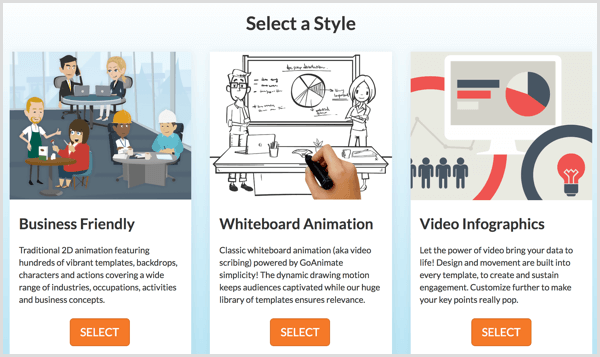
Izvēlieties Biznesam draudzīgs uz izveidot pilnu animāciju ar rakstzīmēm, foniem, iestatījumiem utt. Ja jūs atlasiet tāfeles animāciju, jūs iegūt marķieri, lai rakstītu un zīmētu uz tāfeles. Jūs varat arī izveidojiet video infografiku un vienkāršu animāciju ar opciju Common Craft.
Šajā piemērā mēs izvēlēsimies opciju Biznesam draudzīgs. Pēc tam GoAnimate automātiski izvēlēsies jums veidni. Jūs varat vai nu izmantojiet noklusējuma veidni vai izvēlieties citu.
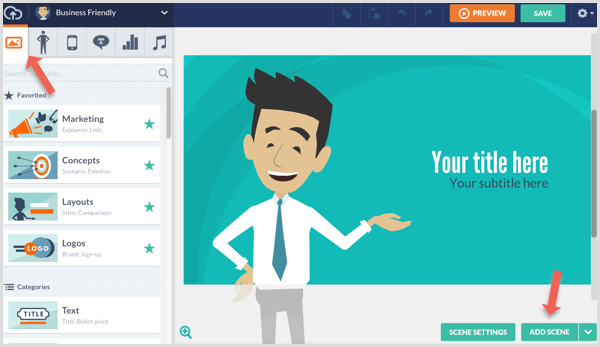
Pārlūkojiet veidnes vai meklējiet tās ar atbilstošiem atslēgvārdiem. Kad esat izvēlējies veidni, sāciet pievienot rakstzīmes, rekvizītus, tekstu, vidgets un mūziku.
Varat modificēt elementus, kas jau atrodas veidnē. Uz modificēt elementu, tikai noklikšķiniet uz tā. Piemēram, ja tas ir raksturs, varat mainīt šī rakstura darbību un likt viņam runāt.
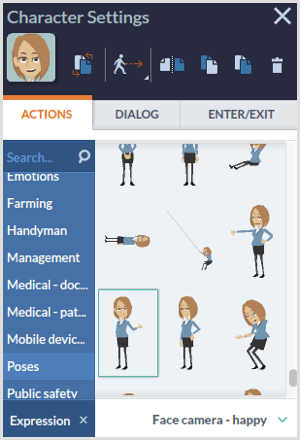
Ja Tu gribi izveidot rakstzīmi no nulles, dodieties uz cilni Rakstzīmes un atlasiet Pielāgots raksturs. Tad noklikšķiniet uz ikonas + lai atvērtu Rakstzīmju veidotāju. Šeit varat izveidot rakstzīmi, kas izskatās līdzīga jūsu bitmoji, lai palīdzētu saglabāt nemainīgu zīmolu.
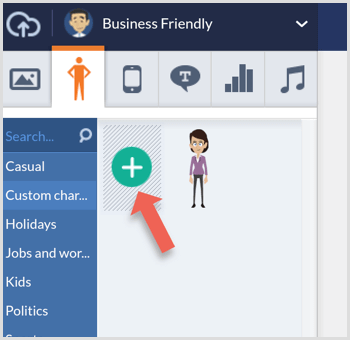
Ja Tu gribi pievienojiet citas ainas, noklikšķiniet uz zaļās pogas Pievienot ainu labajā apakšējā stūrī.
Kad esat pabeidzis videoklipu, Noklikšķiniet uz Priekšskatīt, lai skatītu animāciju. Ja esat ar to apmierināts, noklikšķiniet uz Saglabāt.
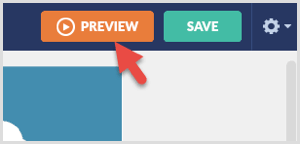
Uz lejupielādējiet savu videoklipu, dodieties uz galveno lapu un noklikšķiniet uz Jūsu konts augšējā izvēlnē. Nolaižamajā izvēlnē atlasiet savus videoklipus.
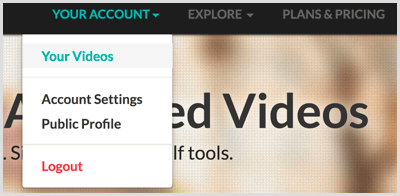
Tiks parādīts visu jūsu izveidoto videoklipu saraksts. Noklikšķiniet uz videoklipa nosaukuma kuru vēlaties lejupielādēt.
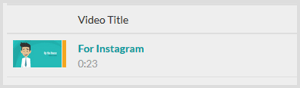
Atlasītajā video lapā ritiniet uz leju zem videoklipa lai atrastu dažādas koplietošanas iespējas. Izvēlieties pirmo eksportēšanas opciju tā kā jūs nevarat tieši kopīgot savu videoklipu vietnē Instagram vai Snapchat.
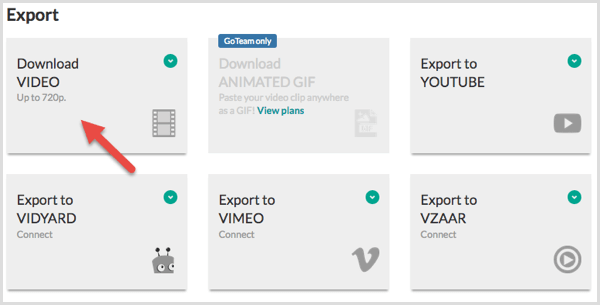
Izmantojot GoAnimate, varat izveidot gan izglītojošas, gan izklaidējošas animācijas koplietošanai sociālajos tīklos.
Kā kopīgot savus darbus vietnē Snapchat un Instagram
Daži no iepriekš minētajiem rīkiem nav tieši integrēti ar Snapchat un Instagram, tāpēc šeit ir sniegti daži ātri padomi, kā kopīgot savus darbus ar saviem sekotājiem.
Par Snapchat
Lai vispirms publicētu attēlu vai videoklipu vietnē Snapchat pārsūtiet darbvirsmā izveidoto multividi uz mobilo tālruni. Lai to izdarītu, jūs varat izmantot jebkuru failu mitināšanu / mākoņkrātuvi jūs dodat priekšroku, piemēram, Dropbox vai Google disks.
Atveriet programmatūru uz darbvirsmas un augšupielādējiet savu videoklipu vai attēlu savā mākoņa krātuvē.
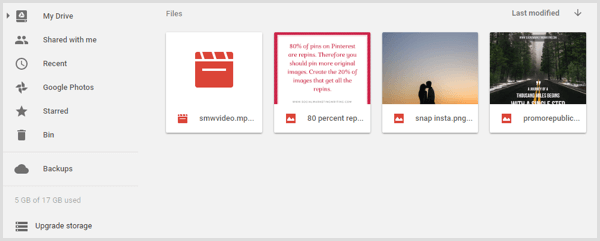
Tagad jums vajadzētu būt iespējai piekļūt failam, izmantojot tālrunī instalēto mākoņkrātuves lietotni. Lejupielādējiet failu, kuru vēlaties kopīgot, viedtālrunī.
Nākamais, atveriet Snapchat un pieskarieties mazajam lokam.
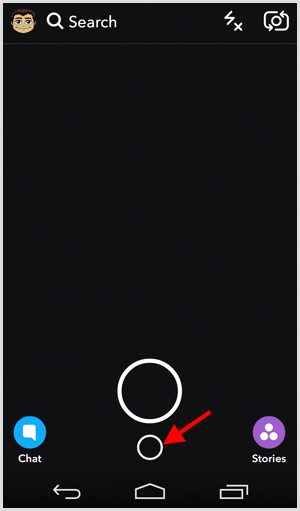
Lapā Atmiņas pieskarieties cilnei Camera Roll lai apskatītu visus nesen jūsu tālrunī lejupielādētos multivides failus.
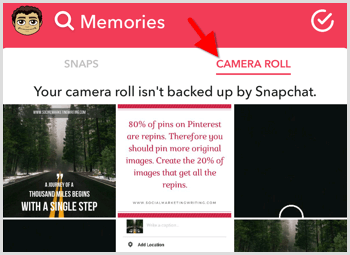
Pieskarieties fotoattēlam vai videoklipam, kuru vēlaties kopīgot vietnē Snapchat un pēc tam pieskarieties Rediģēt un sūtīt nākamajā ekrānā. Veiciet labojumus un pieskarieties Sūtīt. Tad izvēlieties cilvēkus, kuriem vēlaties to nosūtīt un nosūtiet to.
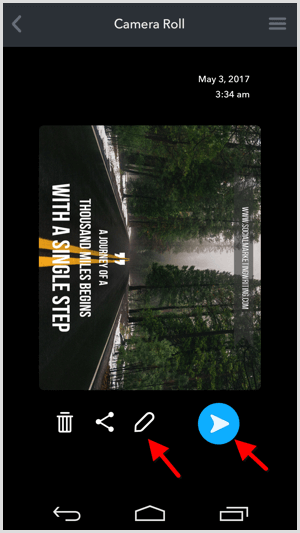
Par Instagram
Ja jums jau ir Instagram pārvaldības rīks, kas jums ļauj ieplānojiet ziņas no darbvirsmas, varat to izmantot, lai publicētu videoklipus un attēlus, kurus izveidojāt, izmantojot iepriekš minētos rīkus.
Ja jums nav Instagram pārvaldības rīka, pārsūtiet multividi uz mākoņa krātuviun pēc tam uz mobilo tālruni kā aprakstīts iepriekš.
Tad atveriet lietotni Instagram, pieskarieties ikonai +, un dodieties uz galeriju.
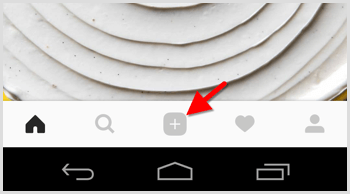
Tikko lejupielādētos attēlus un videoklipus varēsiet skatīt šeit. Atlasiet vizuāli, kuru vēlaties kopīgot un pieskarieties Tālāk augšējā labajā stūrī.
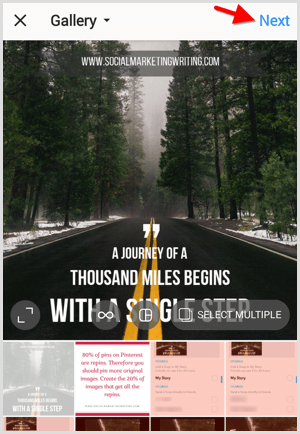
Izvēlieties filtru un rediģēt attēlu ja nepieciešams. Tad pieskarieties Tālāk atkal.
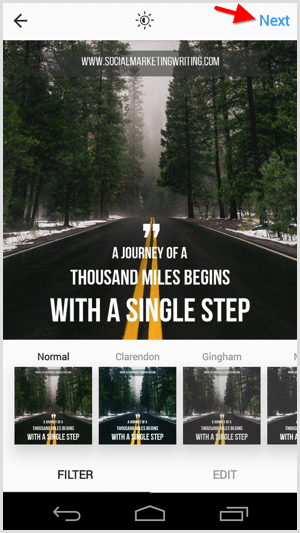
Tagad uzrakstiet parakstu un dalīties ar ziņu ar saviem sekotājiem.
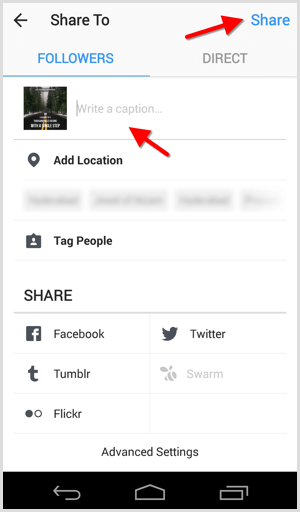
Secinājums
Unikālu attēlu un video veidošana ir absolūti nepieciešama, lai reklamētu savu biznesu sociālajos medijos. Šie darbi ir nepieciešami ne tikai mārketingam tādos vizuāli orientētos tīklos kā Snapchat, Instagram un Pinterest, bet arī Facebook un Twitter, jo vizuālie materiāli veicina vislielāko piesaisti.
Jūs vienmēr varētu nolīgt dizaineru vai video satura veidotāju, lai sniegtu jums roku, taču tas varētu maksāt tūkstošiem dolāru. Četri iepriekš minētie rīki dažu minūšu laikā palīdzēs jums izveidot profesionālu izskatu, neizjaucot banku.
Ko tu domā? Kādus rīkus jūs izmantojat, lai izveidotu saturu savam Snapchat un Instagram kontam? Vai esat izmantojis kādu no iepriekš minētajiem rīkiem? Lūdzu, atstājiet savus komentārus zemāk.
